Utasítás teljes oroszosítást ablakok 10, 8
Ön itt van: Főoldal / Cikkek PC / teljes oroszosítást A rendszer / utasítások a Windows 10, 8,1, 8, 7
Jó napot elvtársak. Elég rendszeresen rendelek a különböző modulokat kínai raktárak (ideértve AliExpress), de a gyakorlat azt mutatja, hogy nem minden készülékhez jár az orosz interfész. Abban az esetben, Xiaomi redmi 2. megjegyzés szükséges volt villogni az egyik eloroszosodott firmware, az ellátás elérhető 4pda nekik elég minden íze. De jött hozzám egy tabletta 100 $ Chuwi Vi8 a Windows operációs rendszer 8,1-angol-kínai felület, és így már régen lejárt az időszak, amikor a „könnyebb újra a rendszert,” úgy döntöttek, hogy kitaláljuk, hogyan lehet teljesen váltani az interfész segítségével szabványos Windows-eszközök , így kap a legnagyobb és a teljes utasítást.
Tehát, először meg kell, hogy a megfelelő részében a központ (azok számára, akik szeretik a hivatkozások, akkor nyomja meg a Win + R és típusa control.exe / neve Microsoft.Language). Mivel a felület feltételezzük, angol, mind a nevét az ebben a leírásban írni, valamint a képernyőn. Ha már telepítve van bármely más nyelven, keresse meg a gombot ugyanazon a helyen, bármilyen nyelven a helyed, nem változtatják meg.
Kattintson az egér jobb gombjával a sarokban a Start gombra, válassza «Vezérlőpult»
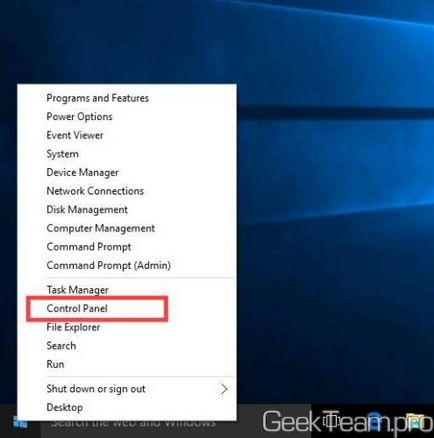
A részben «Óra, nyelv és terület» kattintson a linkre «Nyelv hozzáadása«.
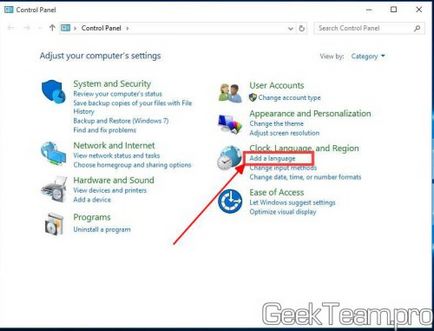
A gombra kattintva «Nyelv hozzáadása«.
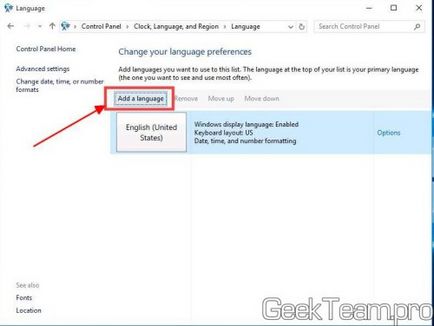
Essek le a R betű, válasszuk az orosz és a Hozzáadás gombra.
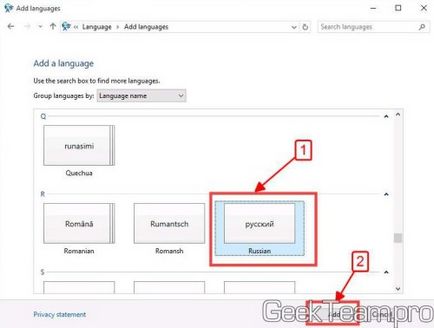
Nyelv választani, most kell letölteni, ehhez természetesen szükség van internet. Kattintson a Beállítások linkre hozzáadott nyelv.
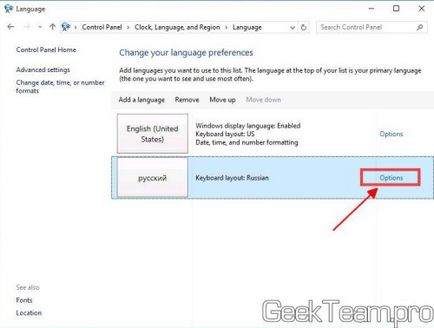
Kattints a linkre «letöltése és telepítése nyelvi csomag«.
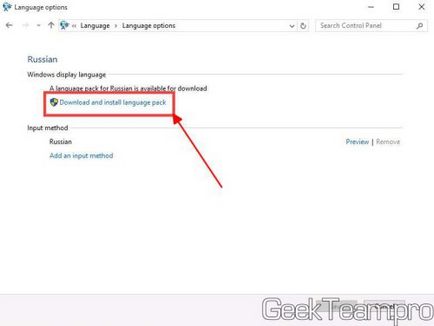
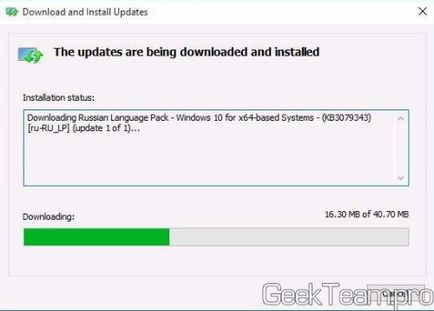
Miután letöltötte, a gombra kattintva «Close», így visszatérünk a kiválasztó ablak nyelvi csomagot.

Vannak jelentések szerint a nyelv nem engedélyezett a Windows. Meg kell aktiválni, kattintson rá újra összekapcsolni «Options».
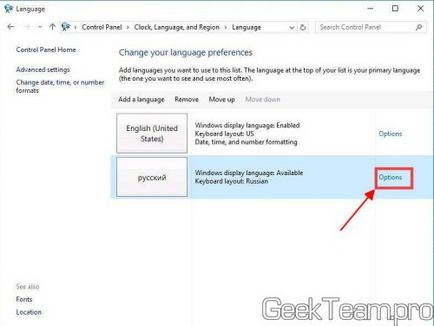
Kattints a linkre «Legyen ez az elsődleges nyelv«.
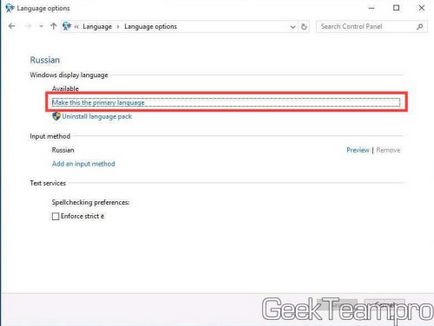
Ha aktiválni annak szükségességét, hogy vonja vissza a felhasználó, remélem emlékezni a jelszóra. Kattintson «Jelentkezzen ki most«. A rendszer fog megjelenni a felhasználó kiválasztása képernyőn gyorsan visszatér.
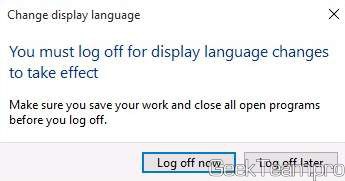
Mint látható, a legtöbb felületen már váltott az orosz nyelvet, de ez még nem minden.

Folytatjuk. Nyissa meg a „Control Panel” a „Óra, nyelv és terület” válassza ki a „Change dátum formátumok, időpontok és számok”.
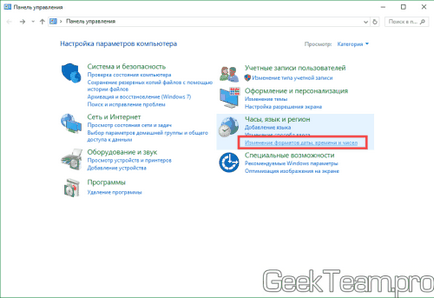
Mi egy vezérlőpult kiváló fordítása „régió”. Váltson a „Speciális” fülre, és kattintson a gombra „Change rendszer területi ...”
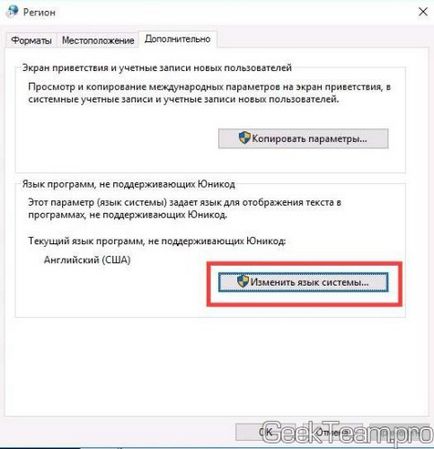
Mi választjuk ki a nyelvet, majd kattintson az OK gombra.

A rendszer újraindítás szükséges. Jobb, ha elfogadja, hogy a Windows, hogy milyen keveset fog eredményezni a hiba :)

Indítás után vissza a lap „Advanced”, „régió” eszköz. Most kattintson a gombra „másolási beállítások”.
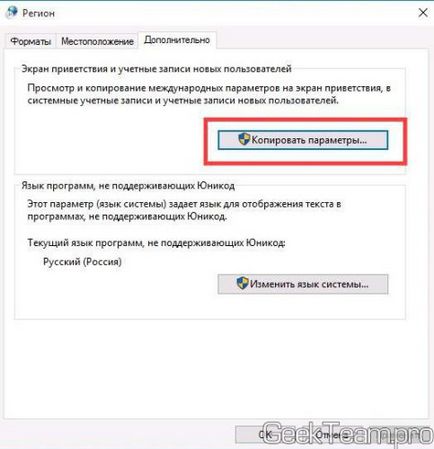
Tedd az alsó két jelölőnégyzetet, majd kattintson az OK gombra.
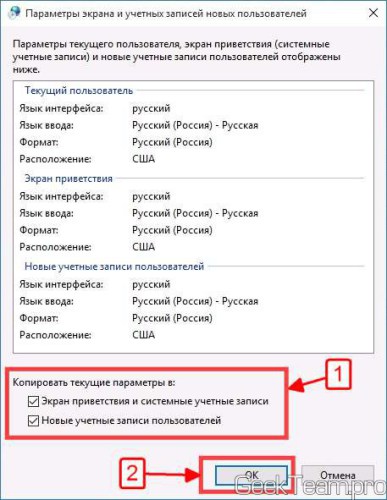
Gratulálok, ez az utolsó újraindítás a rendszer. Kattintson a „Újraindítás most”.

Betöltése után az egész operációs rendszer felülete az orosz.
Köszönöm a figyelmet